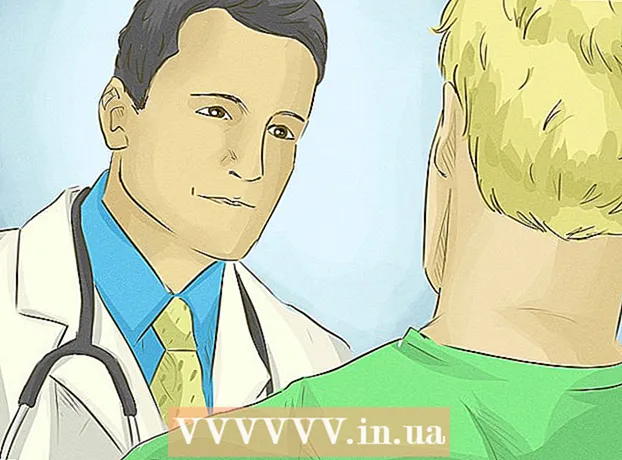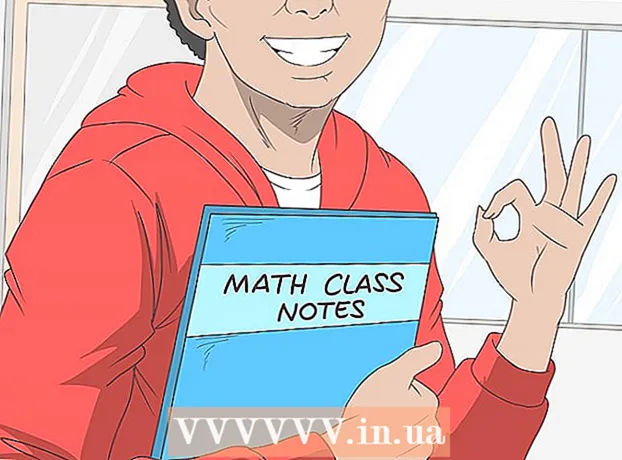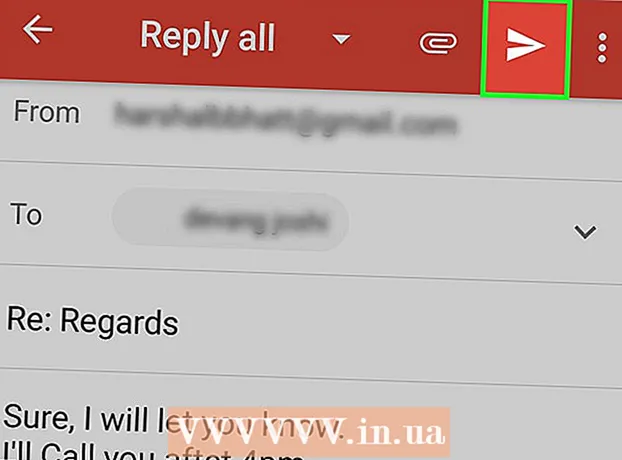লেখক:
Christy White
সৃষ্টির তারিখ:
8 মে 2021
আপডেটের তারিখ:
13 মে 2024

কন্টেন্ট
- পদক্ষেপ
- 4 টির 1 পদ্ধতি: একটি পৃথক ইমেল মুছুন
- 4 এর 2 পদ্ধতি: একাধিক ইমেল মুছুন
- 4 এর 3 পদ্ধতি: স্থায়ীভাবে ইমেলগুলি মুছুন
- 4 এর 4 পদ্ধতি: একটি ইমেল অ্যাকাউন্ট মুছুন
- পরামর্শ
- সতর্কতা
এই নিবন্ধটি আপনাকে শিখাবে যে কীভাবে আপনার আইফোনের মেল অ্যাপে স্বতন্ত্র ইমেল বার্তাগুলি মুছবেন এবং একসাথে একাধিক ইমেল কীভাবে মুছবেন। আপনি ইমেল অ্যাকাউন্টের "ট্র্যাশ" ফোল্ডারটি খালি করে ইমেলগুলি মুছতে পারেন বা ইমেল অ্যাকাউন্টটি পুরোপুরি মুছতে পারেন।
পদক্ষেপ
4 টির 1 পদ্ধতি: একটি পৃথক ইমেল মুছুন
 মেল খুলুন মেল অ্যাপ্লিকেশন আইকনটি আলতো চাপুন। এটি হালকা নীল পটভূমিতে একটি সাদা খামের মতো।
মেল খুলুন মেল অ্যাপ্লিকেশন আইকনটি আলতো চাপুন। এটি হালকা নীল পটভূমিতে একটি সাদা খামের মতো।  একটি ইমেল বার্তা অনুসন্ধান করুন। আপনি মুছে ফেলতে চান এমন ইমেল বার্তাটি সন্ধান করুন।
একটি ইমেল বার্তা অনুসন্ধান করুন। আপনি মুছে ফেলতে চান এমন ইমেল বার্তাটি সন্ধান করুন। - যদি মেল কোনও ইমেলটিতে খোলে আপনি মুছতে চান না, ফোল্ডারে থাকা ইমেলের তালিকা দেখতে পর্দার উপরের বাম কোণে "পিছনে" বোতাম টিপুন।
- আপনি যদি কোনও ইমেল ফোল্ডারে থাকেন (উদাঃ 'ইনবক্স'), আপনি 'মেইলবক্স' ভিউতে ফিরে যেতে স্ক্রিনের উপরের বাম কোণে 'পিছনে' বোতাম টিপতে পারেন, যেখানে আপনি আপনার সমস্ত ইমেল সঞ্চয় করতে পারেন mail মেল ফোল্ডার।
 ইমেলের উপরে থেকে বাম দিকে সোয়াইপ করুন। বার্তাটির ডান দিক থেকে বামদিকে সোয়াইপ করতে একটি আঙুলটি ব্যবহার করুন যতক্ষণ না পর্দার ডানদিকে ধারাবাহিক বোতামগুলি উপস্থিত হয়।
ইমেলের উপরে থেকে বাম দিকে সোয়াইপ করুন। বার্তাটির ডান দিক থেকে বামদিকে সোয়াইপ করতে একটি আঙুলটি ব্যবহার করুন যতক্ষণ না পর্দার ডানদিকে ধারাবাহিক বোতামগুলি উপস্থিত হয়। - আপনি যদি এই কাজটি করতে পারেন তবে এটি খুলতে ইমেলটি ট্যাপ করুন এবং তারপরে স্ক্রিনের নীচে ট্র্যাশ ক্যান আইকনটি আলতো চাপুন।
 টিপুন মুছে ফেলা. এটি স্ক্রিনের ডানদিকে একটি লাল বোতাম। এটি ইমেলটিকে তার বর্তমান অবস্থান থেকে মুছে ফেলবে এবং "ট্র্যাশ" ফোল্ডারে রাখবে।
টিপুন মুছে ফেলা. এটি স্ক্রিনের ডানদিকে একটি লাল বোতাম। এটি ইমেলটিকে তার বর্তমান অবস্থান থেকে মুছে ফেলবে এবং "ট্র্যাশ" ফোল্ডারে রাখবে। - আপনি মুছে ফেলতে ইমেলটি খুললে এই পদক্ষেপটি এড়িয়ে যান।
- কখনও কখনও এই বিকল্পটিতে "মুছুন" শব্দের পরিবর্তে একটি বন্ধনী (যেমন "(2)") এর একটি নম্বর থাকবে।
4 এর 2 পদ্ধতি: একাধিক ইমেল মুছুন
 মেল খুলুন মেল অ্যাপ্লিকেশন আইকনটি আলতো চাপুন। এটি হালকা নীল পটভূমিতে একটি সাদা খামের মতো m
মেল খুলুন মেল অ্যাপ্লিকেশন আইকনটি আলতো চাপুন। এটি হালকা নীল পটভূমিতে একটি সাদা খামের মতো m  নিশ্চিত হয়ে নিন যে আপনি "মেলবক্সগুলি" পৃষ্ঠায় রয়েছেন। পর্দার উপরের অংশে "মেলবক্সগুলি" শিরোনাম না পাওয়া পর্যন্ত পর্দার উপরের বাম কোণে "পিছনে" বোতামটি টিপুন।
নিশ্চিত হয়ে নিন যে আপনি "মেলবক্সগুলি" পৃষ্ঠায় রয়েছেন। পর্দার উপরের অংশে "মেলবক্সগুলি" শিরোনাম না পাওয়া পর্যন্ত পর্দার উপরের বাম কোণে "পিছনে" বোতামটি টিপুন।  একটি ইমেল ফোল্ডার খুলুন। আপনি যে ইমেলগুলি মুছতে চান তাতে একটি ফোল্ডার সন্ধান করুন এবং এটি খুলতে টিপুন।
একটি ইমেল ফোল্ডার খুলুন। আপনি যে ইমেলগুলি মুছতে চান তাতে একটি ফোল্ডার সন্ধান করুন এবং এটি খুলতে টিপুন। - আপনি যদি মেলের কোনও জিমেইল অ্যাকাউন্ট থেকে প্রচুর ইমেল মুছতে চান তবে আপনাকে অবশ্যই এটি সমস্ত "সমস্ত মেল" ফোল্ডার থেকে করতে হবে। আপনি "ইনবক্স" ফোল্ডার টিপে ইনবক্স থেকে এই ফোল্ডারে ইমেল যুক্ত করতে পারেন, তারপরে "সম্পাদনা করুন" এবং আপনি যে ইমেলটি সরাতে চান তা চেক করে। তারপরে নীচের ডানদিকে "সংরক্ষণাগার" টিপুন।
 টিপুন সম্পাদনা করুন পর্দার উপরের ডানদিকে। আপনি পর্দার প্রতিটি ইমেলের বাম দিকে একটি বৃত্ত হতে হবে।
টিপুন সম্পাদনা করুন পর্দার উপরের ডানদিকে। আপনি পর্দার প্রতিটি ইমেলের বাম দিকে একটি বৃত্ত হতে হবে।  ইমেল বার্তা নির্বাচন করুন। আপনি মুছে ফেলতে চান এমন প্রতিটি ইমেল বার্তা আলতো চাপুন। নির্বাচিত ইমেলগুলির বাম দিকে বৃত্তে একটি চেক চিহ্ন উপস্থিত হবে।
ইমেল বার্তা নির্বাচন করুন। আপনি মুছে ফেলতে চান এমন প্রতিটি ইমেল বার্তা আলতো চাপুন। নির্বাচিত ইমেলগুলির বাম দিকে বৃত্তে একটি চেক চিহ্ন উপস্থিত হবে।  টিপুন আবর্জনা পর্দার নীচের ডান কোণে। নির্বাচিত ইমেলগুলি বর্তমান ফোল্ডার থেকে মুছে ফেলা হবে এবং "ট্র্যাশ" ফোল্ডারে সরানো হবে।
টিপুন আবর্জনা পর্দার নীচের ডান কোণে। নির্বাচিত ইমেলগুলি বর্তমান ফোল্ডার থেকে মুছে ফেলা হবে এবং "ট্র্যাশ" ফোল্ডারে সরানো হবে।
4 এর 3 পদ্ধতি: স্থায়ীভাবে ইমেলগুলি মুছুন
 মেল খুলুন মেল অ্যাপ্লিকেশন আইকনটি আলতো চাপুন। এটি হালকা নীল পটভূমিতে একটি সাদা খামের মতো m
মেল খুলুন মেল অ্যাপ্লিকেশন আইকনটি আলতো চাপুন। এটি হালকা নীল পটভূমিতে একটি সাদা খামের মতো m  নিশ্চিত হয়ে নিন যে আপনি "মেলবক্সগুলি" পৃষ্ঠায় রয়েছেন। পর্দার উপরের অংশে "মেলবক্সগুলি" শিরোনাম না পাওয়া পর্যন্ত পর্দার উপরের বাম কোণে "পিছনে" বোতামটি টিপুন।
নিশ্চিত হয়ে নিন যে আপনি "মেলবক্সগুলি" পৃষ্ঠায় রয়েছেন। পর্দার উপরের অংশে "মেলবক্সগুলি" শিরোনাম না পাওয়া পর্যন্ত পর্দার উপরের বাম কোণে "পিছনে" বোতামটি টিপুন।  সঠিক "রিসাইকেল বিন" ফোল্ডারটি সন্ধান করুন। আপনার আইফোনের মেল অ্যাপে যদি আপনার একাধিক ইমেল অ্যাকাউন্ট থাকে তবে অ্যাকাউন্টটির শিরোনাম (যেমন, "আইসিএলআউডি") সন্ধান করুন যা আপনি আবর্জনা ফাঁকা করতে চান।
সঠিক "রিসাইকেল বিন" ফোল্ডারটি সন্ধান করুন। আপনার আইফোনের মেল অ্যাপে যদি আপনার একাধিক ইমেল অ্যাকাউন্ট থাকে তবে অ্যাকাউন্টটির শিরোনাম (যেমন, "আইসিএলআউডি") সন্ধান করুন যা আপনি আবর্জনা ফাঁকা করতে চান।  টিপুন আবর্জনা. এটি অ্যাকাউন্ট শিরোনামের নীচে হওয়া উচিত। এটি ট্র্যাস ফোল্ডারটি খুলবে।
টিপুন আবর্জনা. এটি অ্যাকাউন্ট শিরোনামের নীচে হওয়া উচিত। এটি ট্র্যাস ফোল্ডারটি খুলবে।  টিপুন সম্পাদনা করুন পর্দার উপরের ডানদিকে।
টিপুন সম্পাদনা করুন পর্দার উপরের ডানদিকে। ইমেল বার্তা নির্বাচন করুন। আপনি নির্বাচন করতে চান প্রতিটি ইমেল আলতো চাপুন। আপনি যে ইমেলটি চাপছেন তার পাশেই একটি চেক চিহ্ন উপস্থিত হওয়া উচিত।
ইমেল বার্তা নির্বাচন করুন। আপনি নির্বাচন করতে চান প্রতিটি ইমেল আলতো চাপুন। আপনি যে ইমেলটি চাপছেন তার পাশেই একটি চেক চিহ্ন উপস্থিত হওয়া উচিত। - ফোল্ডারে থাকা সমস্ত ইমেল বার্তাগুলি স্থায়ীভাবে মুছতে, স্বতন্ত্র ইমেল বার্তাগুলি নির্বাচনের আগে নীচের ডানদিকে "সমস্ত মুছুন" টিপুন।
 টিপুন মুছে ফেলা পর্দার নীচের ডান কোণে। নির্বাচিত ইমেলগুলি আপনার আইফোন থেকে মুছে ফেলা হবে।
টিপুন মুছে ফেলা পর্দার নীচের ডান কোণে। নির্বাচিত ইমেলগুলি আপনার আইফোন থেকে মুছে ফেলা হবে।
4 এর 4 পদ্ধতি: একটি ইমেল অ্যাকাউন্ট মুছুন
 ওপেন সেটিংস
ওপেন সেটিংস  নীচে স্ক্রোল করুন এবং টিপুন অ্যাকাউন্ট এবং পাসওয়ার্ড. আপনি এটি পৃষ্ঠার প্রায় এক তৃতীয়াংশে খুঁজে পেতে পারেন।
নীচে স্ক্রোল করুন এবং টিপুন অ্যাকাউন্ট এবং পাসওয়ার্ড. আপনি এটি পৃষ্ঠার প্রায় এক তৃতীয়াংশে খুঁজে পেতে পারেন।  একটি অ্যাকাউন্ট নির্বাচন করুন। মেল অ্যাপ থেকে আপনি যে অ্যাকাউন্টটি সরাতে চান সেটি আলতো চাপুন।
একটি অ্যাকাউন্ট নির্বাচন করুন। মেল অ্যাপ থেকে আপনি যে অ্যাকাউন্টটি সরাতে চান সেটি আলতো চাপুন।  সবুজ "মেল" স্যুইচ টিপুন
সবুজ "মেল" স্যুইচ টিপুন  অ্যাকাউন্ট মুছুন। আপনি যদি আপনার আইফোনে অ্যাকাউন্টটি মোটেও না চান, তবে নীচে স্ক্রোল করুন এবং পৃষ্ঠার নীচে "অ্যাকাউন্ট মুছুন" টিপুন, তারপরে অনুরোধ করা হলে "আমার আইফোন থেকে মুছুন" টিপুন। এটি আপনার আইফোন থেকে এই অ্যাকাউন্টের সাথে সম্পর্কিত সমস্ত ইমেল অ্যাকাউন্ট, পরিচিতি, ক্যালেন্ডার, নোট এবং অন্যান্য তথ্য সরিয়ে ফেলবে।
অ্যাকাউন্ট মুছুন। আপনি যদি আপনার আইফোনে অ্যাকাউন্টটি মোটেও না চান, তবে নীচে স্ক্রোল করুন এবং পৃষ্ঠার নীচে "অ্যাকাউন্ট মুছুন" টিপুন, তারপরে অনুরোধ করা হলে "আমার আইফোন থেকে মুছুন" টিপুন। এটি আপনার আইফোন থেকে এই অ্যাকাউন্টের সাথে সম্পর্কিত সমস্ত ইমেল অ্যাকাউন্ট, পরিচিতি, ক্যালেন্ডার, নোট এবং অন্যান্য তথ্য সরিয়ে ফেলবে।
পরামর্শ
- মেল অ্যাপ্লিকেশনটির আইক্লাউড বিভাগে আপনি যে পরিবর্তনগুলি করছেন তা আইক্লাউড মেল ইনবক্সের ডেস্কটপ সংস্করণে প্রতিফলিত হবে।
- কিছু ইমেল সরবরাহকারীদের কোণায় কিছুটা আলাদা মেনু বিকল্প থাকতে পারে (যেমন "মুছুন" এর পরিবর্তে "ট্র্যাশ")।
সতর্কতা
- একবার মুছে ফেলা হলে, একটি ইমেল সাধারণত অপরিবর্তনযোগ্য।